
Comment redémarrer l’explorateur Windows dans Windows 10 ?

Parfois, quand un ordinateur commence à se comporter bizarrement, on a le réflexe de le redémarrer. Ce que vous ignorez peut-être, c’est que vous pouvez souvent arranger le problème sans avoir besoin d’en arriver là. La solution ? Regarder du côté de l’explorateur Windows. L’explorateur Windows est un processus qui permet d’afficher la barre de tâches, les menus, les fenêtres… En somme, vous l’utilisez tout le temps sans vous en rendre compte. Et comme tout processus, il arrive qu’il plante et il se peut même qu’il ne redémarre pas automatiquement, vous laissant l’impression d’être bloqués. Nous allons vous expliquer comment contourner ce type de problème et comment faire pour redémarrer l’explorateur Windows quand vous en avez besoin.
Qu’est-ce que l’explorateur Windows ?
Comme dit un peu plus haut, l’explorateur Windows est un processus fourni avec Windows 10 qui gère l’affichage des fenêtres, des barres de tâches mais aussi l’accès aux données et le lancement des programmes. Il sert également à afficher le bureau ou le menu démarrer. Lorsqu’il est redémarré manuellement, c’est en quelque sorte comme si vous redémarriez votre machine mais sans avoir le délai d’allumage de l’appareil.
Redémarrer l’explorateur Windows
La première étape consiste à se rendre dans le gestionnaire des tâches de Windows. Pour cela, faites un clic droit sur la barre des tâches et cliquez sur « gestionnaire de tâches ». Dans le cas où l’explorateur Windows ait planté et que vous n’ayez plus de barre de tâches, appuyez sur « CTRL + MAJ + SUPPR » en même temps puis cliquez sur « gestionnaire de tâches ».
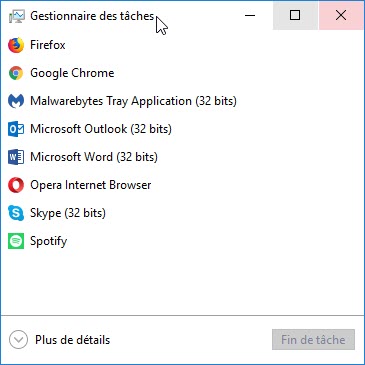
Lorsque le gestionnaire des tâches s’ouvre, cliquez sur « plus de détails » en bas à gauche. Vous n’avez peut-être pas besoin de faire cette étape si vous l’aviez déjà fait au préalable.
Dans la fenêtre étendue, cliquez sur le premier onglet « processus » puis descendez dans la fenêtre jusqu’à trouver un processus qui s’appelle « Explorateur Windows » dans la catégorie « Processus Windows »
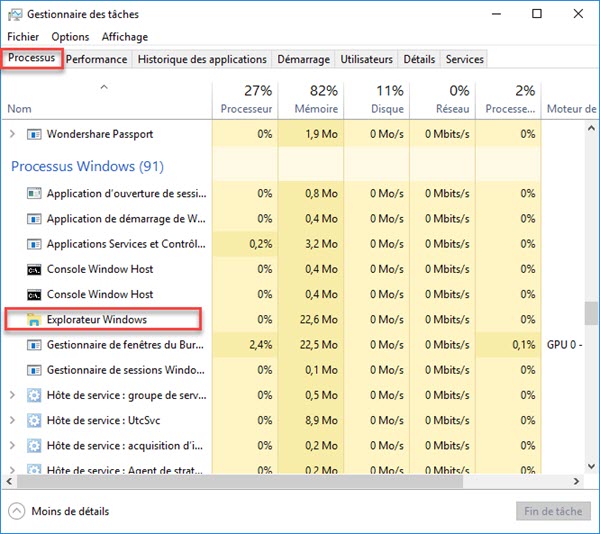
Cliquez dessus et le bouton en bas à droite deviendra « redémarrer ». Il ne vous reste plus qu’à cliquez dessus et à laisser le processus redémarrer et il sera aussi fluide et réactif que si vous aviez éteint puis rallumé votre ordinateur.
Publié par Micael Ribeiro
Dans la même catégorie
-
 Catastrophes numériques : La récupération gratuite des données, la ligne de sauvetage de votre Mac
Ajouté le 20/03/2024
4 commentaires
La perte de fichiers précieux fait l'effet d'un coup de poing dans le ventre, qu'il s'agisse d'un document supprimé accidentellement, d'un disque formaté contenant des souvenirs essentiels ou d'une panne soudaine du système qui plonge votre univers numérique dans...
Catastrophes numériques : La récupération gratuite des données, la ligne de sauvetage de votre Mac
Ajouté le 20/03/2024
4 commentaires
La perte de fichiers précieux fait l'effet d'un coup de poing dans le ventre, qu'il s'agisse d'un document supprimé accidentellement, d'un disque formaté contenant des souvenirs essentiels ou d'une panne soudaine du système qui plonge votre univers numérique dans...
-
 Localisation telephone gratuit : Comment cela peut aider à protéger vos enfants
Ajouté le 06/12/2023
6 commentaires
Être parent dans le monde moderne peut être une tâche difficile, surtout lorsqu'il s'agit de suivre ses enfants à la trace. Avec tant de perturbations dans leur vie quotidienne, il est difficile de jongler entre le travail et l'éducation des enfants tout en gardant...
Localisation telephone gratuit : Comment cela peut aider à protéger vos enfants
Ajouté le 06/12/2023
6 commentaires
Être parent dans le monde moderne peut être une tâche difficile, surtout lorsqu'il s'agit de suivre ses enfants à la trace. Avec tant de perturbations dans leur vie quotidienne, il est difficile de jongler entre le travail et l'éducation des enfants tout en gardant...


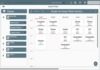



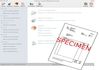
Avis sur le software